A revisão anterior: combate real de gerenciamento de rede linux -> teoria
Artigo Diretório
combate real do gerenciamento de rede linux -> capítulo do meio
Camada física
sinal
- Classificação do sinal:
Sinal analógico
Mudança de quantidades físicas, geralmente aplicável a mudanças de redes telefônicas
Sinal digital
Duas grandezas físicas constantes -> sinais de pulso discretos, adequados para redes de computadores, anti-interferência e anti-atenuação
médio
- Par trançado (padrão EIA / TIA568):
forma:
Oito núcleos, torcidos em pares
Ícone:

Classificação de funções:
Blindado e não blindado
Classificação da taxa:
cat 5, linha de categoria 5
interface:

-
fibra ótica
Multi-modo, modo único
Núcleo espesso, núcleo fino
Baixa velocidade e alta velocidade
camada de link de dados
endereço
- Endereço MAC
O endereço do computador na rede local é chamado de endereço MAC (endereço de controle de acesso à mídia)
- estrutura
Existem 48 dígitos binários ----> 12 dígitos hexadecimais
-
Exemplo:
Os primeiros seis dígitos são o logotipo do fabricante e os últimos seis dígitos são o logotipo do hardware
Você pode entrar na linha de comando em centos7
ip a
Para ver o endereço MAC
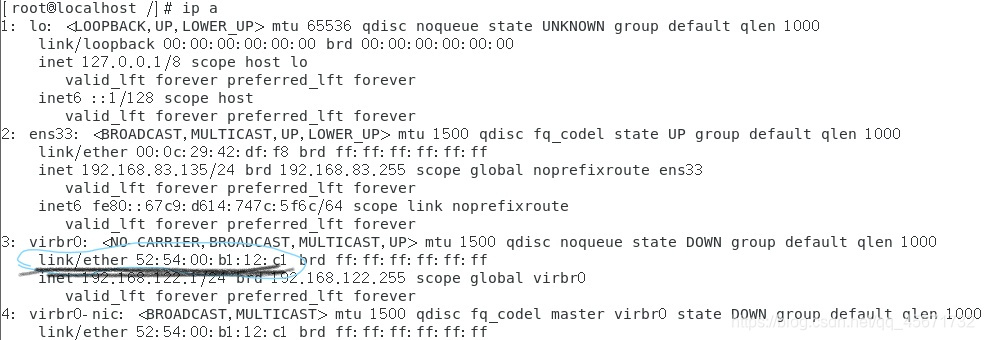
O endereço MAC da máquina é 52: 54: 00: b1: 12: c1, e o endereço MAC deve ser escrito na mensagem para encapsulamento
Encapsulamento de quadro
Encapsulamento da camada de enlace, como o endereço MAC é escrito nas informações?
A camada de enlace de dados é encapsulada da seguinte forma: MAC de destino // MAC de origem // tipo // dados // CRC
CRC é uma soma de verificação de redundância cíclica e CRC garante a integridade dos dados.
Como funciona a mudança
- A primeira etapa: aprender
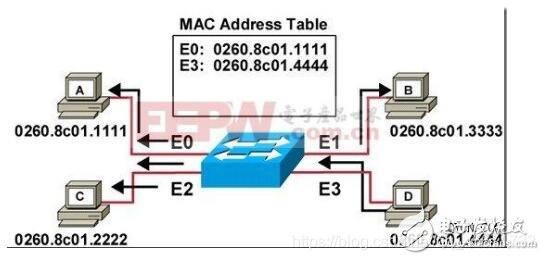
A parte central da figura é o switch. O switch tem muitas interfaces e se conecta a vários computadores. O switch registrará as informações enviadas pelo computador na Tabela de endereços MAC. Nesta tabela, os endereços MAC corresponderão às interfaces um por um., Este é o aprendizado do switch, aprendendo o endereço MAC e a interface do computador.
- Etapa 2: transmitir
Além da porta original, a informação é difundida (endereçada). Ou seja, A enviou a mensagem para que C soubesse que o switch enviará a mensagem para os três computadores BCD primeiro, B e D acham que essa mensagem foi enviada para C, B e D ignoram (descartar a mensagem recebida) da mesma forma , C recebe a transferência de A para o switch (o destino final é C) e C responde a A. Quando C responder a A, o switch registrará o endereço MAC de C e a interface na tabela de endereços MAC
- Etapa 3: Unicast
Depois de completada a comunicação entre A e C, eles se comunicarão novamente. Nesse momento, o switch encontrará um único canal para eles e deixará A e C se comunicarem por si próprios, de modo que não afete B e D.
- Etapa 4: atualização
O que acontece se não houver comunicação entre os computadores por muito tempo?
Se o endereço MAC não se comunicar dentro de 300s, ele será apagado. Isso pode salvar o comprimento da tabela de endereços MAC (muitos endereços MAC, o switch ficará muito cansado), e
o princípio de funcionamento do switch será gravado novamente ao se comunicar novamente. Levantar é aprender, transmitir, unicast e atualizar.
Este é o princípio geral da troca.
Construir uma rede local
O primeiro experimento: um cliente e um servidor se comunicam
- Instale o software Cisco Packet Tracer e localize
Construa você mesmo uma rede local e crie uma rede local através do software Cisco Packet Tracer. Código de extração do
software Cisco Packet Tracer
: fiok
descompacta o pacote compactado e a próxima etapa é instalá-lo. Como o idioma do software recém-inserido é o inglês, o software deve ser chinês
. Encontre as propriedades no atalho da área de trabalho e localize sua instalação localização
D:\mysoft\Cisco Packet Tracer6.0\Cisco Packet Tracer 6.0\
Encontre a pasta de idiomas e mova o arquivo ptl descompactado para esta pasta depois que o computador autônomo entrar.
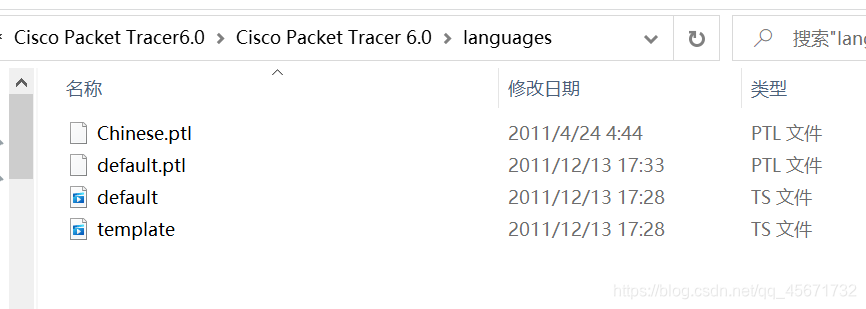
Volte ao software e encontre as primeiras preferências nas opções, selecione o pacote de idioma chinês e aplique E novamente entrar no software.
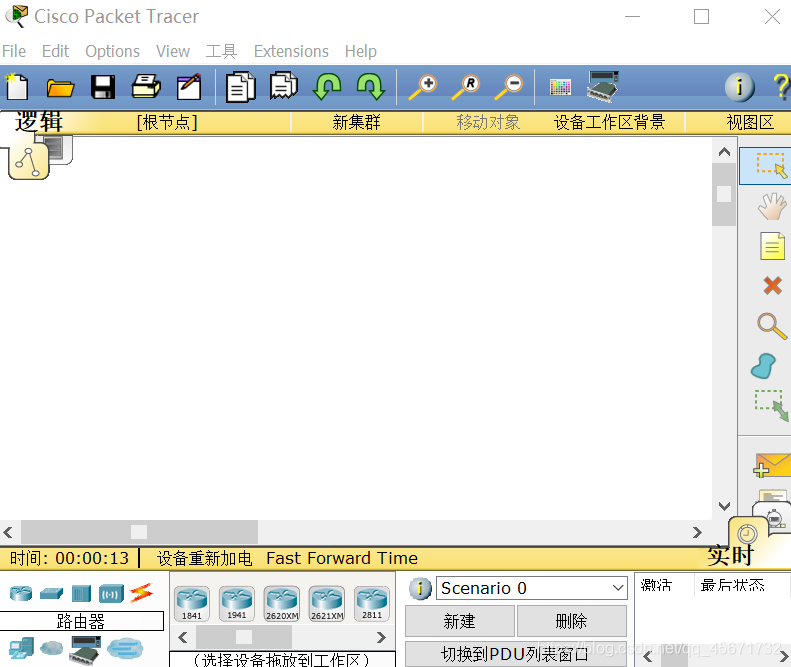
A localização do software está completa.
- Software operacional real
1) Adicionar um host: arraste e solte um desktop e um servidor
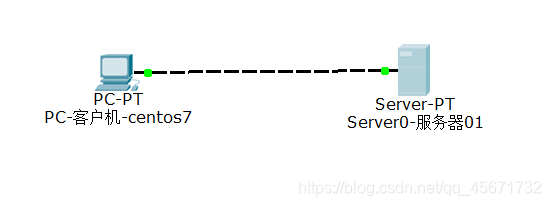
2) Adicione um cabo: conecte os cabos nas duas máquinas
3) Configure o endereço IP e a sub-máscara:
clique na área de trabalho e no servidor, respectivamente, na área de trabalho A opção tem configuração de endereço IP
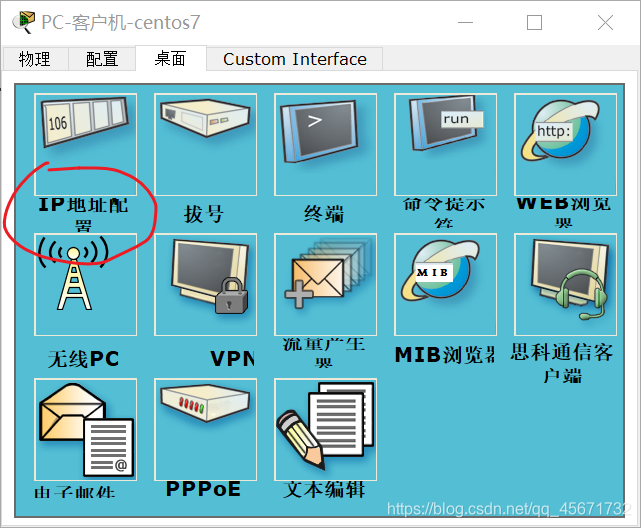
Clique para configurar o IP e a máscara, aqui configuro o cliente do centos701 como IP: 192.168.142.129, a sub-máscara é: 255.255.255.0 e
o servidor está configurado como IP: 192.168.142.130, a sub-máscara é: 255.255 .255.0
para que o cliente e o servidor sejam configurados
4) Como provar que a configuração foi bem-sucedida?
Testar comunicação
Há um prompt de comando na área de trabalho do servidor ou do cliente.
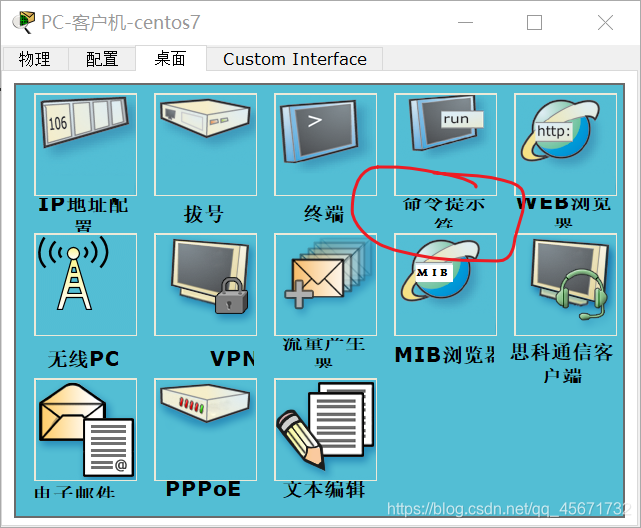
Clique nele e use o código de teste:
Eu uso o prompt do cliente para testar:
ping 192.168.142.130
Deve-se notar que o endereço IP aqui é o endereço IP do servidor. Pegue um pequeno bloco de notas e anote-o (ao fazer ping, se o endereço IP do seu cliente estiver correto, não significa que a comunicação foi bem-sucedida. Apenas o ping do servidor de outra pessoa pode obtê-lo. O resultado está correto, o que pode provar que as duas máquinas estão se comunicando.)
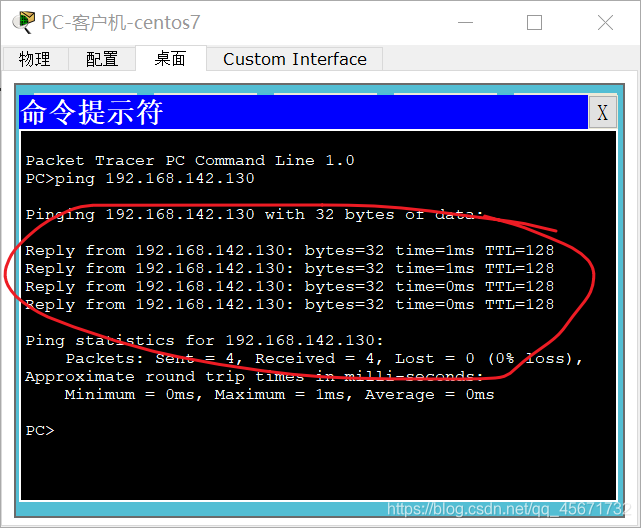
Vendo isso, o resultado da comunicação está correto, o que prova que a comunicação foi bem-sucedida.
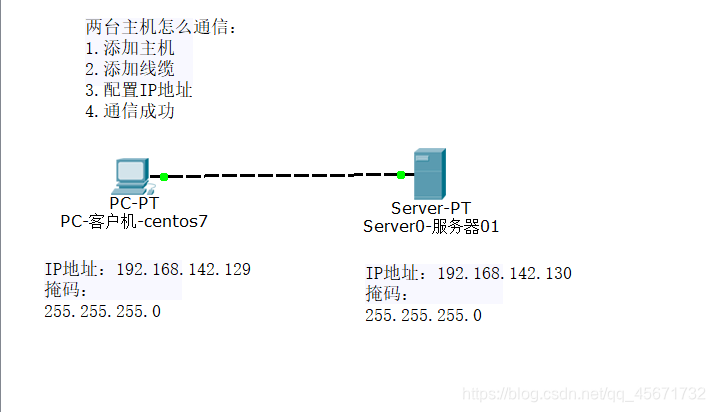
O servidor 01 pode simular um site e fornecer serviços Web. Você pode encontrar HTTP na configuração do servidor, basta alterar index.html, mudei para linux aqui
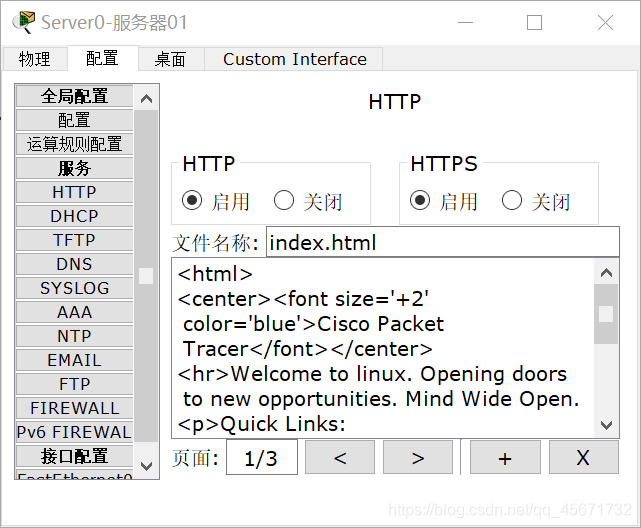
Use o navegador centos701 do cliente para navegar pelo endereço IP do servidor, o que você verá?
Digite na caixa de pesquisa
http://192.168.142.130
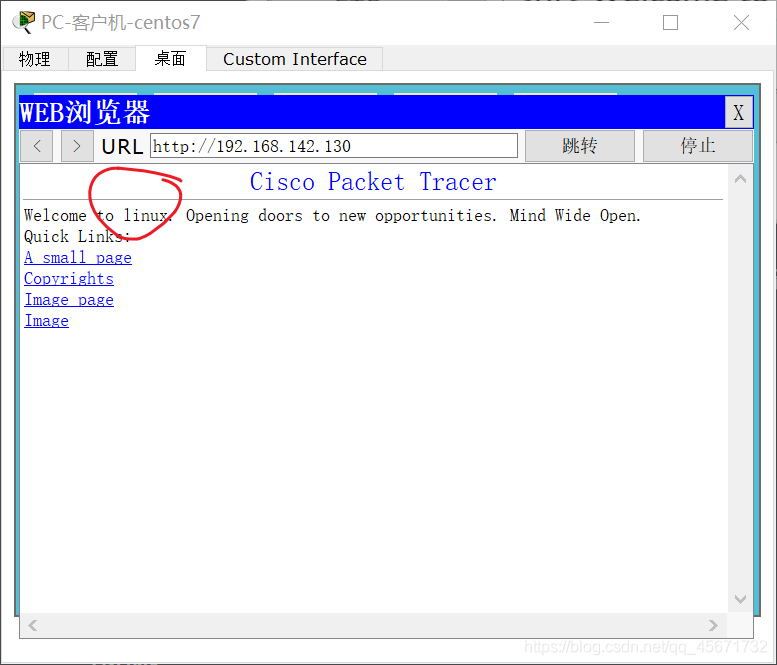
Você verá o site simulado do Servidor 01, comprovando que as duas máquinas podem se comunicar.
O segundo experimento: três clientes se comunicam com um servidor
1) Adicione três clientes e um servidor e conecte-os com um switch
2) Conecte os cabos
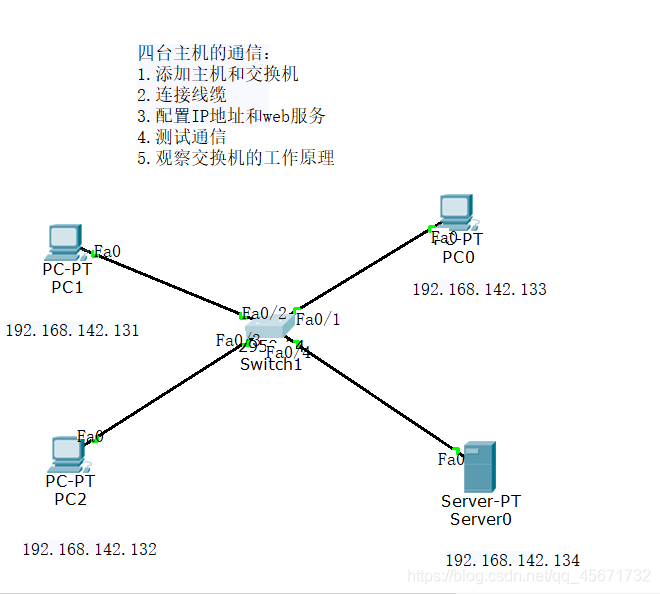
3) Configure o endereço IP e o serviço da web
. Como no experimento anterior, configure o endereço IP e a sub-máscara na configuração do endereço IP na área de trabalho do cliente e servidor.
4) Depois que a
configuração de comunicação de teste for concluída, use um cliente na linha de comando Escreva os seguintes comandos em:
ping 192.168.142.131
ping 192.168.142.132
ping 192.168.142.133
ping 192.168.142.134
Ou seja, use o comando ping para testar o endereço IP da máquina e observar se é bem-sucedido.
5) Observe o princípio de funcionamento do
switch : encontre a linha de comando do switch ->
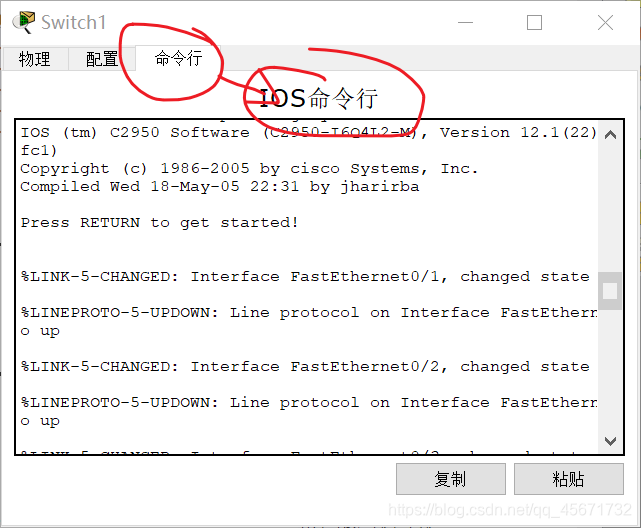
linha de comando do IOS e insira -o na linha de comando
show mac-address-table
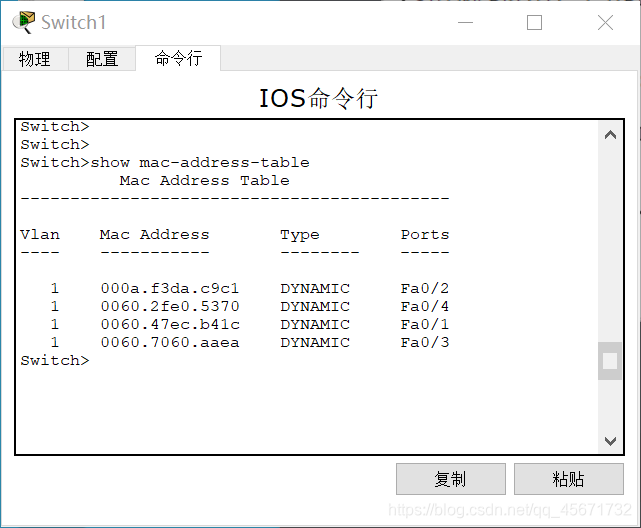
A tabela de endereços MAC é exibida na linha de comando do switch. Você pode encontrar o cliente correspondente de acordo com o número da porta e consultar o endereço MAC do cliente
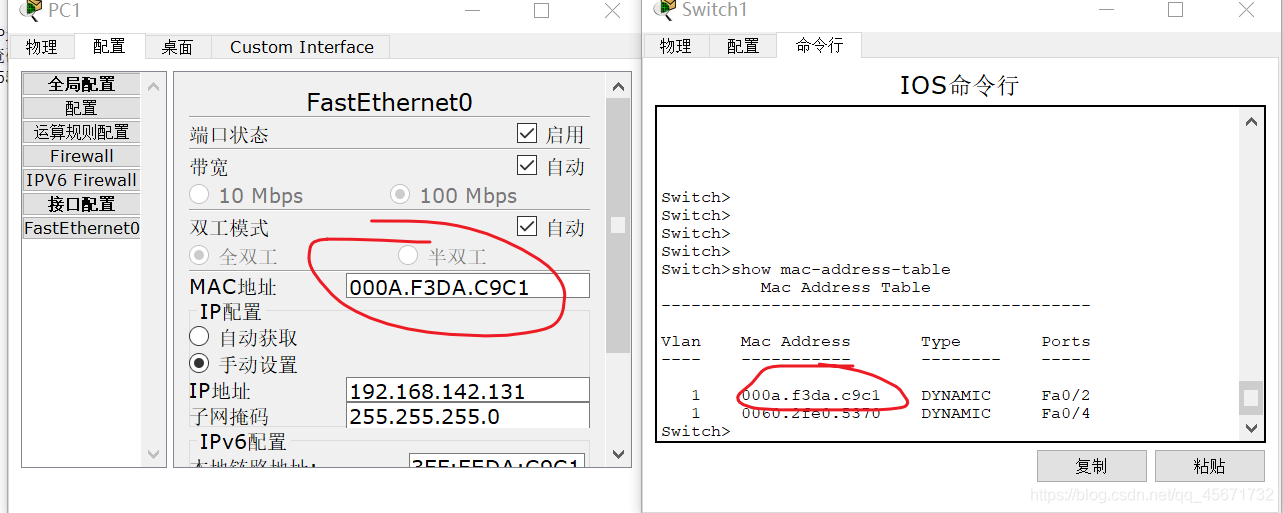
Você também pode acessar o site do servidor em um navegador do cliente.
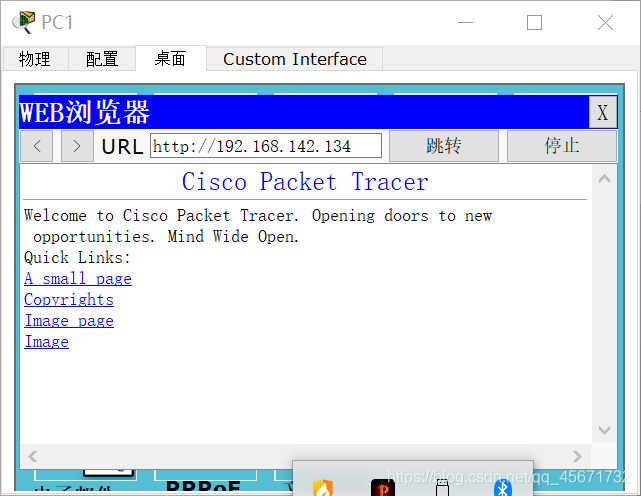
Após um período de tempo, vá para a linha de comando do switch e digite
show mac-address-table
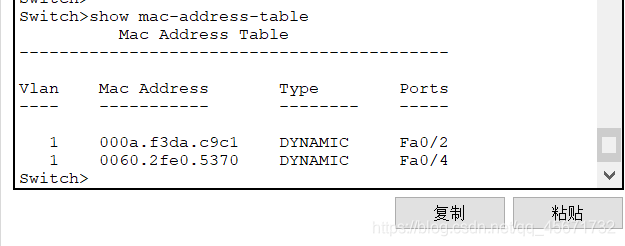
Você verá a tabela original com quatro informações, mas agora existem apenas duas tabelas. Por quê?
Isso ocorre porque não há comunicação por um período de tempo e o switch descarta o endereço MAC.
VLAN -> A alma do switch
- Explicação VLAN
VLAN (abreviação de Virtual Local Area Network) Nome chinês: Virtual Local Area Network.
- Diagrama No
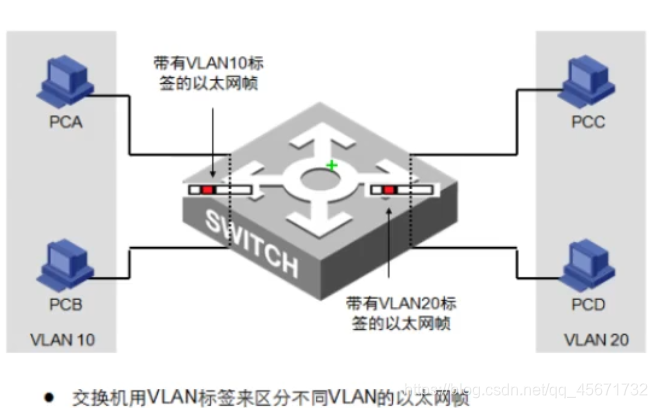
diagrama, A e B são um grupo e C e D são um grupo de
VLAN para garantir que, enquanto A e B, C e D se comunicam, A e C, B e D não podem se comunicar. - Método de divisão de VLAN
1) Criar uma VLAN
VLAN é um segmento de números, entre os quais foram requisitados 0 e 1, variando de 2 a 1024 (este é o regulamento)
2) De acordo com a relação entre a interface e a VLAN,
separados por portas, o A interface do switch é a chave para dividir a VLAN.
tal como:
F0 / 1–> F0 / 10 VLAN 10
F0 / 11–> F0 / 20 VLAN 20
- Configuração
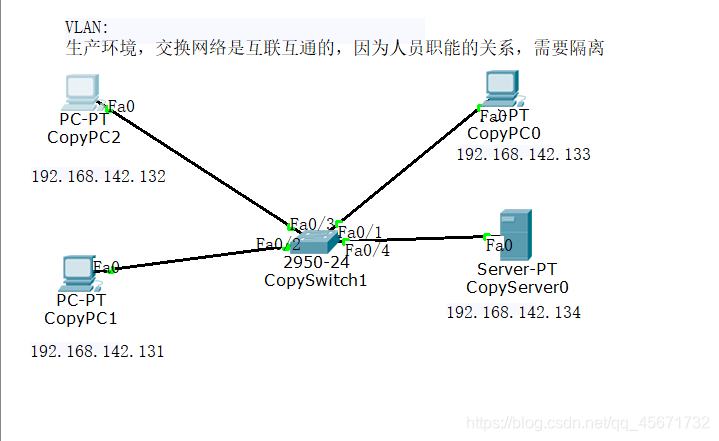
1) Primeiro configure no switch, insira o seguinte código na linha de comando do switch:
enable # 特权
config t # 进入配置模式(config)
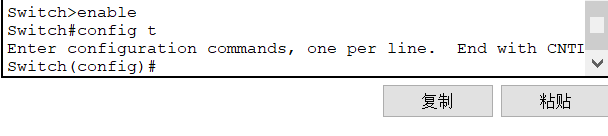
Neste momento, digite o seguinte código na linha de comando:
vlan 10 # 创建局域网10
vlan 20 # 创建局域网20
interface fastethernet0/1 # 必须要在接口模式下才可以输入,或者时int f0/1
switch access vlan 10 # 将端口加入VLAN
Desta forma, f0 / 1 se junta à LAN 10.
Use o mesmo método para adicionar f0 / 2 à LAN 10, adicione f0 / 3 e f0 / 4 à LAN 20.
Entre no modo privilegiado, insira show vlan e visualizar as informações de vlan.
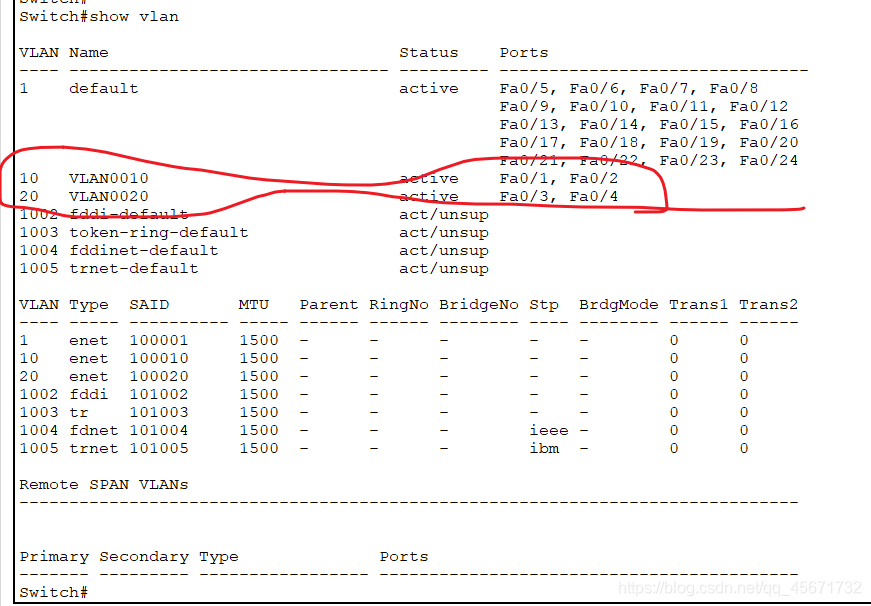
Pode ser visto claramente que f0 / 1 e f0 / 2 estão na VLAN 10 e f0 / 3 e f0 / 4 estão na VLAN 20.
Como provar que foi alocado?
Você pode encontrar um cliente e usar o comando ping na linha de comando do cliente para verificar se a comunicação foi bem-sucedida. Se não for bem-sucedida, um erro (tempo limite) será relatado.
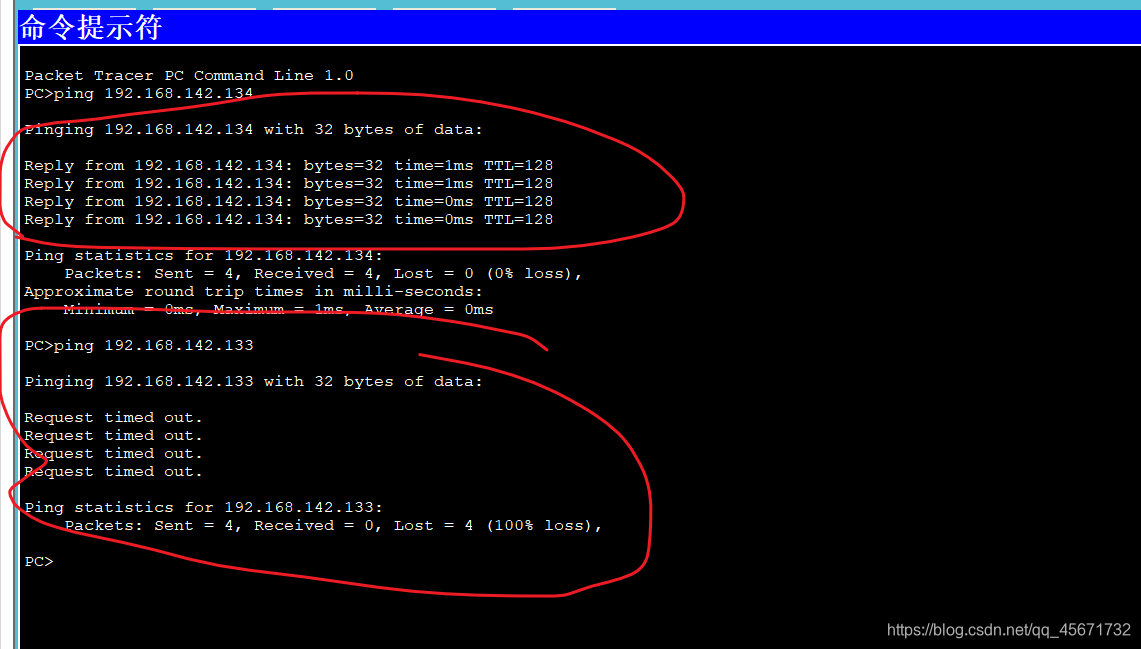
Você também pode usar um navegador da web para acessar o endereço IP de outro host para verificar.
Dessa forma, os hosts do mesmo grupo podem se comunicar sem medo de serem roubados.
Tronco
- A tecnologia principal do
Trunk Trunk e VLAN complementam-se. Às vezes, os funcionários do mesmo departamento de uma empresa podem não estar no mesmo escritório ou no mesmo andar, então ainda precisam se comunicar. Isso usa a tecnologia Trunk, que significa tronco em chinês. É um comando de configuração para realizar uma coisa: transmitir várias informações de VLAN no mesmo cabo (para não ser confuso). Então, qual é o princípio do tronco? O tronco deve rotular as VLANs uma por uma. Por exemplo, se dois switches estiverem conectados a vários computadores, funcionários do mesmo departamento em andares diferentes trocarão informações e as informações do mesmo departamento serão primeiro marcadas com um rótulo de VLAN. ao chegar ao switch, ele primeiro identificará o rótulo de informações vlan e, em seguida, decidirá o destino das informações, o que permite que o mesmo departamento em andares diferentes troque informações, mas departamentos diferentes não podem trocar informações. - A
primeira etapa do experimento Tronco : Configuração
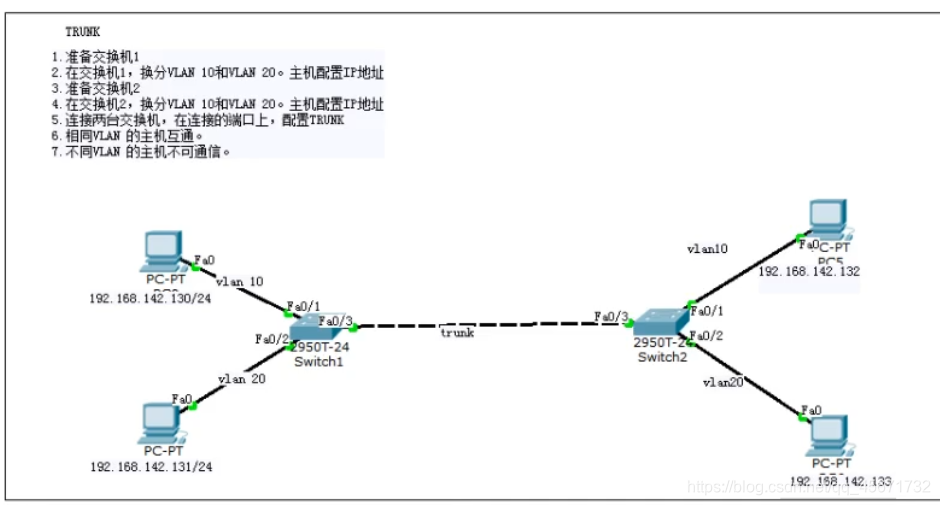
Digite os seguintes comandos na linha de comando IOS do switch (os números das portas devem ser consistentes)
en
config t
vlan 10
vlan 20
int f0/1
sw ac vlan 10
int f0/2
sw ac vlan 20
int f0/3
switch mode trunk
- Os resultados experimentais teóricos
130 e 132 são os mesmos que vlan pode se comunicar, 131 e 133 são os mesmos que vlan pode se comunicar.
130 e 133 não podem se comunicar e 131 e 132 não podem se comunicar. - Teste os resultados experimentais
Você pode testar na linha de comando ou navegador da web em cada máquina para verificar os resultados experimentais teóricos.
O rótulo vlan existe apenas no link do tronco.